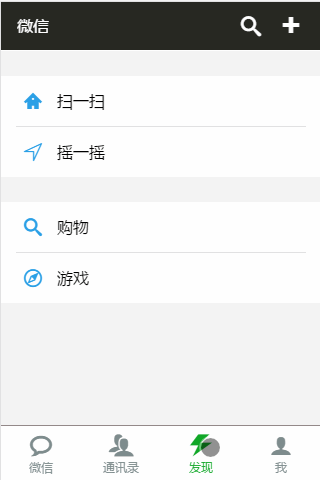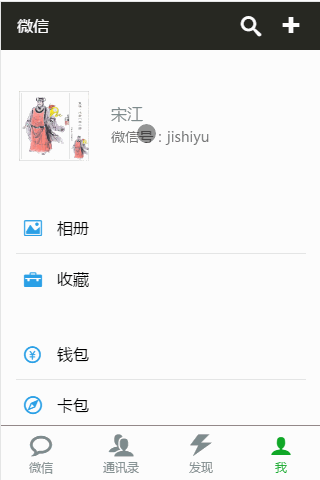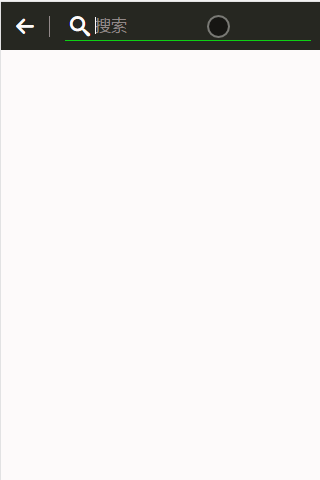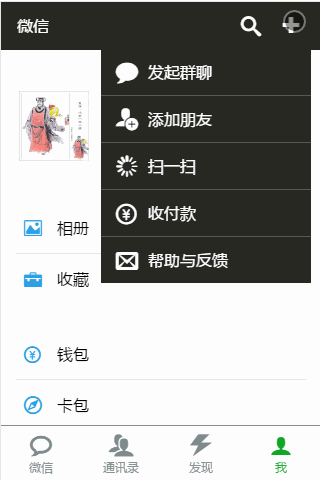一个基于 Vue2.× 的单页面应用
# 安装依赖包
npm install
# 运行实例,访问:http://localhost:8080 即可
npm run dev
# 压缩源码并打包,终极代码在 dist 目录下
npm run build
这是一个模仿微信的实例。
整个实例使用了 vue2.x 开发栈的大部分技术。
包括基本的指令、vue-router、vuex等等。
本页功能:
- 展示最近通讯列表
- 下拉刷新列表
技术实现:
- 列表展示,使用 vue 内置指令 v-for 渲染页面,数据来自服务端。
- 下拉刷新,使用 better-scroll 触发下拉事件,调用 mint-ui 的 Indicator显示刷新等待,当服务器返回数据并关闭 Indicator
本页功能:
- 展示通讯录列表
- 长按联系人弹出修改备注框
- 右侧栏点击或长按快速定位联系人
技术实现:
-
列表展示,使用 vue 内置指令 v-for 渲染页面,数据来自服务端
-
修改备注
1. 使用 mousedown 和 touchstart 事件监听**按下**动作
2. 启动一个500毫秒的**定时器**准备启动弹框
3. 使用 mouseup 和 touchend 事件监听**松手**动作,**松手**时关闭**定时器**
说明:如果按下不足500毫秒而松手时,虽然定时器已启动,但松手立刻将定时器关闭,由此实现长按功能。
- 右侧栏快速定位
布局,字母列表要求: 纵向自适应
1. 字母列表绝对定位于右侧,同时固定宽度和高度
2. 对 ul 进行 flex 布局,设置 flex-direction: column
3. 最后每一项 flex: 1 由此实现纵向列表“自适应”目标
字母弹框要求: 屏幕上下左右居中
1. 字母弹框面板(包裹字母弹框)fixed 定位,固定宽高 100%
2. 对面板进行 flex 布局,设置 align-items: center; justify-content: center
3. 由此实现字母弹框,在屏幕上下左右居中目标
vue实现,弹框要求: 按下时(不松手)弹出所选字母以预览,松手时关闭字母预览
1. 对字母列表绑定 mousedown 和 touchstart 事件,监听**按下**动作
2. 按下时触发字母弹框
3. 对字母列表绑定 mouseup 和 touchend 事件,监听**松手**动作
4. 松手时即关闭字母弹框
5. 由此实现**按下**预览,**松手**关闭的目标
- 额外说明
- 在列表底部有个面板,显示当前联系人总数,总数依赖联系人列表的总数。在进入本页后,第一件事是获取最新联系人列表(从后台),此时联系人总数还无法得知,所有联系人总数面板应当关闭,直到列表获取完毕,数据被渲染完时,才显示联系人总数面板。
本页功能:
- 展示进入页面开场动画(此动画不优美,只在表述进入动画功能) 搜索页面也有开场动画
技术实现:
首先,“发现”页和“搜索”页属于同级路由
由此它们拥有相同的渲染目的地,即 router-view 标签位置相同
于理来说它们的进入动画该一致,而实际并不一致
实际上在 router-view 标签外层包裹了 transition 标签,并且实用了动态过渡功能。
光如此还不够,必须再使用“路由”监听功能,对每一次路由进行分析(来自哪里,将去哪里),从而得知路由的动向,
然后“动态”设置 transition 的 name 值,由此实现不同页面开场动画不同的目标
参考:过渡动效
本页功能:
- 展示关于我的相关功能
- 展示个人信息
- 修改昵称
- 修改性别
技术实现:
- 展示关于我的相关功能
1. 进入页面
2. 从后台获取账户信息
3. 将账户信息存储 store(vuex),进行状态信息跟踪
- 展示个人信息
1. 点击“头像栏”,进入个人信息页面(逻辑子页面)
2. 账户数据从 store(vuex)中读取
3. 展示账户信息在对应的标签下
4. 点击左上角“返回”按钮,返回上一页,
使用 this.$router.go(-1) 修改浏览器历史,
从而返回上一页
- 修改昵称
1. 点击“昵称栏”,进入昵称修改页面(逻辑子页面)
2. 修改昵称,默认带入当前昵称到修改框中,如果有修改动作,点亮“保存”按钮
3. 点击“保存”,将修改后的昵称信息同步更新到 store(vuex)中
4. 点击左上角“返回”按钮,返回上一页,使用 this.$router.go(-1) 修改浏览器历史,从而返回上一页
5. 返回到个人信息页面,此时看到昵称以被修改,因为个人信息页面数据从 store(vuex)中获取
- 修改性别
1. 点击“性别栏”,弹出性别修改弹框
2. 点击灰暗处即刻关闭修改弹框,同时数据未做任何修改
3. 点击男或女,弹框立刻消失,同时修改后的数据立刻体现在个人信息页面,因为选择了性别后,
会将数据更新到 store(vuex)中,所以呈现出数据被更新的效果。
4. 性别弹框使用 mint-ui 的 Radio 组件
特别说明:
- 以上逻辑上的子页面,实际是并行组件,并非嵌套
- 如果是并行组件,那么在浏览器地址栏更改路由即可跳转到任何页面
- 因为只有进入“我”的页面,才能进入“个人信息”等页面,它们拥有”逻辑上的“父子关系。所以浏览器暴力更改路由是不合法的。
- 为了实现逻辑父子关系,在进入子页面时,在导航钩子 beforeRouteEnter 中进行过滤筛选
参考:导航钩子
本页功能:
- 实时搜索联系人
- 点“X”删除所有输入内容
- 输入不为空串时,显示“X”按钮
- 每次进入页面,无残留上次搜索记录
技术实现:
- 实时搜索
1. 使用 watch 功能,实时监听数据变化
2. 在监听函数中触发后台搜索功能
3. 标记搜索结果中的关键字(输入框输入)的颜色
4. 更改 v-for 绑定的变量,让 vue 数据驱动完成列表重绘
- 点“X”删除所有输入内容
1. 重置输入框绑定变量值为“空串”,从而隐藏“X”元素
2. 清空搜索结果列表数据,从而隐藏搜索结果面板
- 输入不为空串时,显示“X”按钮
使用 watch 功能,监听输入框绑定变量,若输入不为空串时,更改“X”按钮 v-show:**true**,从而实现显示“X”按钮的目标
- 每次进入页面,无残留上次搜索记录
首先,所有路由页面都使用 keep-alive 包裹,实现内存缓存组件实例,提升用户体验的效果。
其次,当离开页面时,会触发 deactivated 钩子,在 deactivated 钩子做清空操作即可。
参考:deactivated, activated
本页功能:
- 弹出添加面板,在不同的页面皆可以使用
技术实现:
- 将面板 fixed 布局,固定宽高为屏幕大小
- 面板中包含菜单栏,同时绝对定位菜单到指定位置
- 设置“+”元素的 index: 10
- 最后触发一个函数,动态更改一变量,使用 v-show 指令来控制面板的显示或隐藏
本应用路由采用 HTML5 History 模式,在部署到生产时,需要 web 服务器提供些支持,否则当用户刷新浏览器时,会出现找不到页面的尴尬场面。